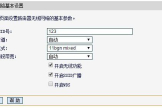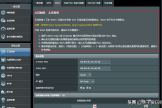Link路由器开启无线网络WiFi(路由器如何设置无线网络)
一、Link路由器开启无线网络WiFi
TP-Link路由器怎么设置无线Wi-Fi呢?本文通过图文教程的方式教你在TP-Link无线路由器上面来设置Wi-Fi网络,希望对大家有所帮助!想了解更多相关信息请持续关注我们考试网!
无线Wi-Fi设置方法:
1、登陆TP-Link路由器的Web管理页面:在浏览器里面输入192.168.1.1(Tp-Link路由器的默认地址)--->继续输入“用户名”和密码--->点击“确定”,就进入了TP-Link路由器的管理设置界面。
(192.168.1.1打不开?点击阅读:TP-Link路由器192.168.1.1打不开解决办法)
2、启用无线Wi-Fi:点击左侧的“无线设置”--->在“SSID号”后面输入无线Wi-Fi的'名称--->勾选“开启无线功能”和“开启SSID广播”--->点击“保存”--->点击“重启”,重启完成后,TP-Link路由器的无线Wi-Fi功能就开启了。
3、设置无线Wi-Fi连接密码:点击左侧的“无线设置”--->点击“无线安全设置”--->然后你会看到有“WPA-PSK/WPA2-PSK”、“WPA/WPA2”和“WEP”三种加密方式,建议选择“WPA-PSK/WPA2-PSK”(这种方式最安全,不会被人破解密码)--->输入“PSK密码”(PSK密码就是连接Wi-Fi时需要的验证密码)--->点击“保存”--->点击“重启”,重启完成后,无线Wi-Fi的连接密码就生效了。
二、路由器如何设置无线网络
路由器如何设置无线网络呢?下面是我收集整理的路由器设置无线网络的方法,希望对您有所帮助!
路由器设置无线网络方法:
第一步:新购买的路由器会有安装说明书的,说明书上面会标明输入的ip地址。
比如下图无线路由器就需要输入192.168.1.253,这个有的输入的不一样。
第二步:连上无线路由器,在浏览器里面输入说明书上面的.ip,按回车键。
不过有可能输入之后发现打不开,可用手机连上无线路由器网络之后,用手机浏览器打开这个ip地址。
第三步:输入ip打开之后会有一个登录提示,默认帐号密码都是admin,输入之后登录。
第四步:登录成功之后在左侧导航里面点击设置导向。
第五步:接下来几个选项,都可以选择下一步,说明书上面也会有相关提示和解释的。
第六步:就是输入宽带的帐号和密码了,输入之后点击下一步。
第七步:输入两个重要的,最重要的是密码。
SSID就是wifi的帐号名称,WPA就是无线网的密码。
第八步:点击下一步,点击完成按钮就可以重启路由器了,重启之后无线网就设置成功了。
三、路由器怎么设置无线网络
如何设置无线路由器?
路由器有WIFI功能实现共享上网,只要手机、电脑、psp有无线网卡或者带wifi功能就能通4G无线路由器接入Internet,为实现无线局域网共享4G无线网提供了极大的方便。
部分厂家的还带有有线宽带接口。
下面,我们就来看看无线路由器怎么设置才能是WIFI信号最稳定。
1、在浏览器输入192.168.1.1,WINDOWS 会提示输入账号密码,进入路由器。
2、点击无线设置→基本设置,模式选择11BGN MIXED,带宽自动,最大发送速率150Mbps,选择最大,现在很多路由都是300Mbps,打开WDS 用来寻找最佳信道,扫描。
3、扫描后出现AP列表,在这里我们可以看到信道11的. 有5个 信号最强的10 DB信道6 的 有3个 信号最强的16 DB信道1 的 有4个 信号最强的31 DB,其它信道不稳定故不考虑,我们选择信道6,干扰最小,最稳定,点击返回。
4、我们选择信道6,信号最好,干扰最小。
关闭WDS,保存。
5、路由器提示保存成功。
6、我们再点到左边无线设置→无线高级设置,传输功率选择最高,WMM SHORT GI AP 隔离 全部关闭,保存,重启路由器。
发现路由器信号更好,更稳定。
注意事项
在每个页面操作完记得保存。